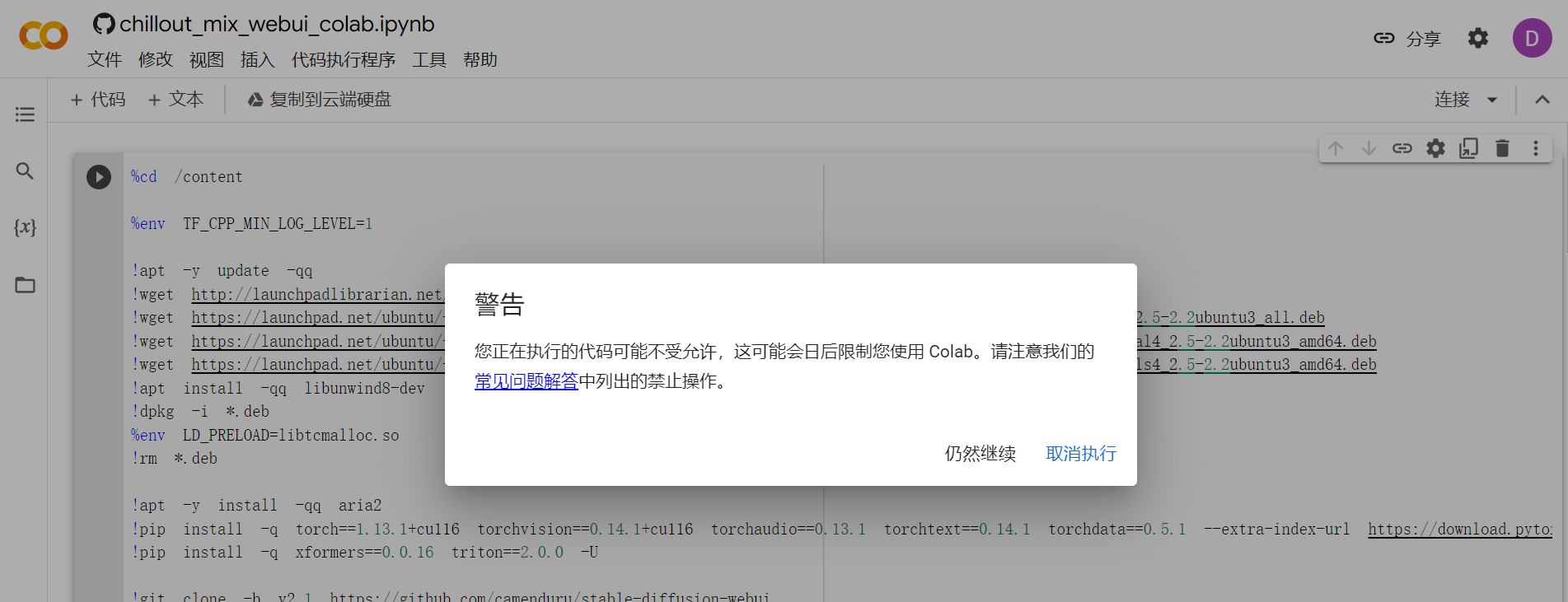使用 Google Colab 体验 AI 绘画
AIGC 的全称为 AI Generated Content,是指利用人工智能技术来生成内容,被认为是继 PGC(Professionally Generated Content,专业生成内容)和 UGC(User Generated Content,用户生成内容)之后的一种新型内容创作方式。目前,这种创作方式一般可分为两大派别:一个是以 OpenAI 的 ChatGPT 和 GPT-4、Facebook 的 LLaMA、斯坦福的 Alpaca 等 大语言模型 技术为代表的文本生成派,另一个是以 Stability AI 的 Stable Diffusion、Midjourney、OpenAI 的 DALL·E 2 等 扩散模型 技术为代表的图片生成派。
在文本生成方面,目前 AI 已经可以和用户聊天,回答各种问题,而且可以基于用户的要求进行文本创作,比如写文案、写邮件、写小说等;在图片生成方面,AI 的绘画水平也突飞猛进,目前 AI 已经可以根据用户的提示词创作出各种不同风格的绘画作品,而且可以对图片进行风格迁移、自动上色、缺损修复等,AI 生成的作品几乎可以媲美专业画师,生成作品的效率越来越高,而生成作品的成本却越来越低,这让 AI 绘画技术得以迅速普及,让普通用户也可以体验专业画师的感觉,我从小就很特别羡慕那些会画画的人,现在就可以借助 AI 技术让我实现一个画家的梦。
AI 绘画的发展历史
2014 年 10 月,Ian J. Goodfellow 等人发表了一篇论文 《Generative Adversarial Networks》,在论文中提出了一种新的深度学习算法 GAN(生成式对抗网络),这个算法包含两个模型:生成模型(Generative Model,简称 G 模型)和 判别模型(Discriminative Model,简称 D 模型),在训练过程中,G 模型的目标是尽量生成以假乱真的图片去欺骗 D 模型,而 D 模型的目标是判断 G 模型生成的图片是不是真实的,这样,G 模型和 D 模型就构成了一个动态的博弈过程,仿佛老顽童周伯通的左右手互搏一样,当 D 模型无法判断输入的图片是 G 模型生成的还是真实的时候,G 模型和 D 模型的训练就达到了平衡,这时我们得到的 G 模型就可以生成以假乱真的图片了。
不过由于 GAN 算法包含了两个模型,稳定性较差,可能出现有趣的 海奥维提卡现象(the helvetica scenario),如果 G 模型发现了一个能够骗过 D 模型的 bug,它就会开始偷懒,一直用这张图片来欺骗 D 模型,导致整个平衡的无效。在 2020 年,Jonathan Ho 等人发表论文 《Denoising Diffusion Probabilistic Models》,提出了一种新的 扩散模型(Diffusion Model),相比 GAN 来说,扩散模型的训练更稳定,而且能够生成更多样的样本,一时间扩散模型在 AI 圈里迅速起飞,2021 年 11 月 OpenAI 推出 DALL·E,2022 年 3 月,David Holz 推出 Midjourney,5 月 Google Brain 推出 Imagen,都是基于扩散模型实现的。
到了 2022 年 8 月,Stability AI 开发出 Stable Diffusion 模型,相比于之前的商业产品,Stable Diffusion 是一个完全开源的模型,无论是代码还是权重参数库都对所有人开放使用,而且 Stable Diffusion 对资源的消耗大幅降低,消费级显卡就可以驱动,大大降低了 AI 绘画的门槛,普通人也可以在他们的电脑上体验 AI 绘画的乐趣。到了 10 月,游戏设计师 Jason Allen 使用 AI 绘画工具 Midjourney 生成的一幅名为《太空歌剧院》的作品在美国科罗拉多州举办的艺术博览会上获得数字艺术类冠军,引起了一波不小的争论,也让 AI 绘画再一次成为热门话题,之后各大公司和团队纷纷入局,各种 AI 绘画工具如雨后春笋般冒了出来。
正因为如此,有人将 2022 年称为 AI 绘画元年。
选择 GPU
虽说 Stable Diffusion 的门槛已经被大大降低了,但还是有一定门槛的,因为运行 Stable Diffusion 要配备一张 GPU 显卡,可以使用 NVIDIA 卡(俗称 N 卡)或 AMD 卡(俗称 A 卡),不过主流的推理框架都使用了 NVIDIA 的 CUDA 工具包,所以一般都推荐使用 N 卡。GPU 显卡价格不菲,可以参考驱动之家的 桌面显卡性能天梯图 进行选购,除非你是资深的游戏玩家或者深度学习的爱好者,大多数家用电脑上都不具备这个条件。
也可以使用各大公有云厂商推出的 GPU 云服务器,比如 阿里云,腾讯云,华为云,百度智能云 等,但是价格也都不便宜,比较适合中小企业,对于那些刚对深度学习感兴趣,希望尝试一些深度学习项目的小白个人用户来说,就不划算了。
好在网上有很多 白嫖 GPU 的攻略,国外的有 Google Colab 和 Kaggle,它们都提供了 V100、P100、T4 等主流显卡,可以免费使用 12 个小时,超时之后会自动清理;国内的有阿里的天池,相比来说磁盘和使用时间稍短一点,不过对于新人入门来说也足够了;另外还有百度的 AI Studio 和 趋动云 等产品,它们可以通过打卡做任务等形式赚取 GPU 算力,在 GPU 不够用时不妨一试。下面是网上找的一些使用教程,供参考:
Google Colab 入门
综合对比下来,Google Colab 的使用体验最好,Google Colab 又叫作 Colaboratory,简称 Colab,中文意思是 合作实验室,正如其名,它可以帮助用户在浏览器中编写和执行 Python 代码,无需任何配置就可以进行一些数据科学或机器学习的实验,借助 Jupyter 交互式笔记本,实验过程和结果也可以轻松分享给其他用户。很多开源项目都提供了 Colab 脚本,可以直接运行体验,这一节将以 Colab 为例,介绍它的基本使用方法。
首先在浏览器输入 colab.research.google.com 访问 Colab 首页:
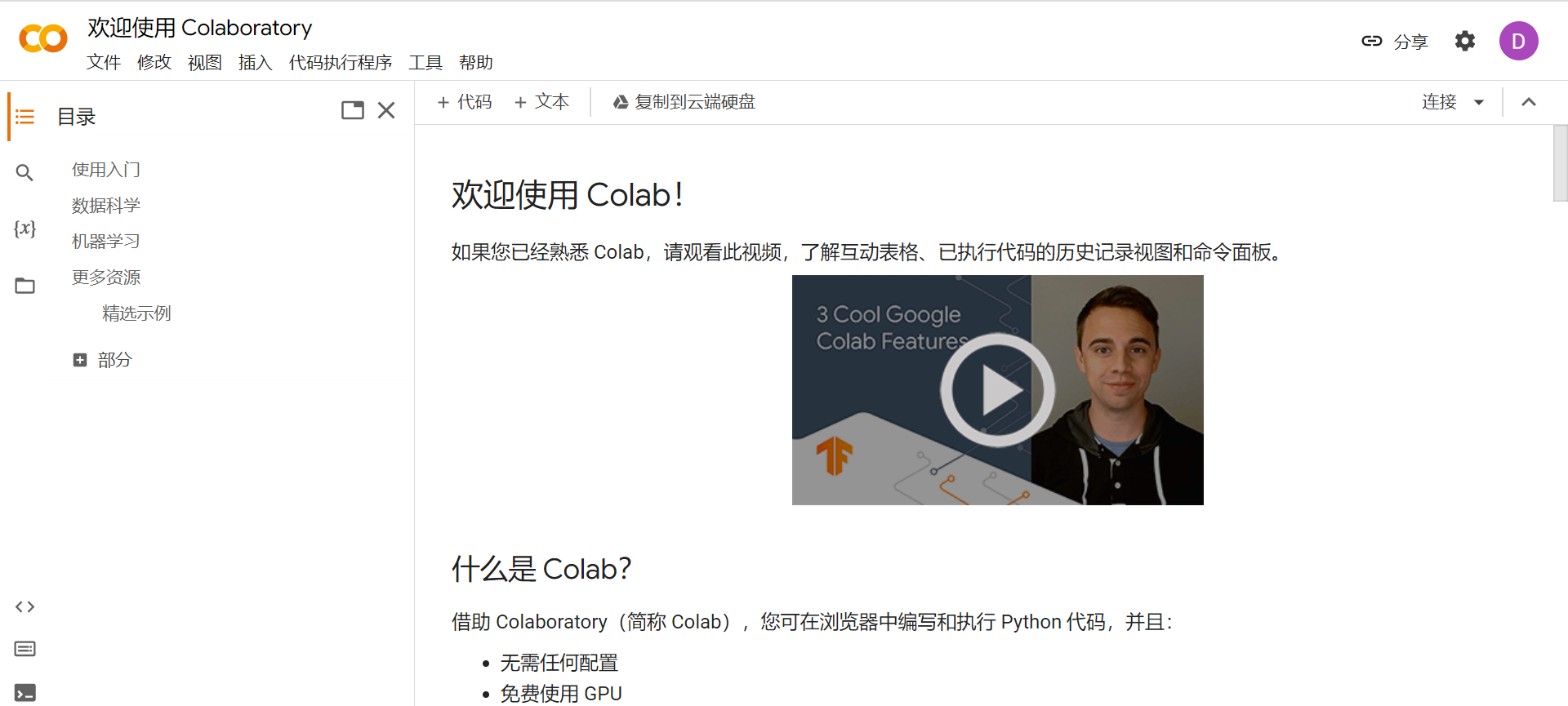
首页上对 Colab 有个简单的介绍,还提供了一些数据科学和机器学习的入门例子和学习资源。我们通过左上角的 文件 -> 新建笔记本 菜单项创建一个新的笔记本:

然后点击 修改 -> 笔记本设置 将硬件加速器调整为 GPU:
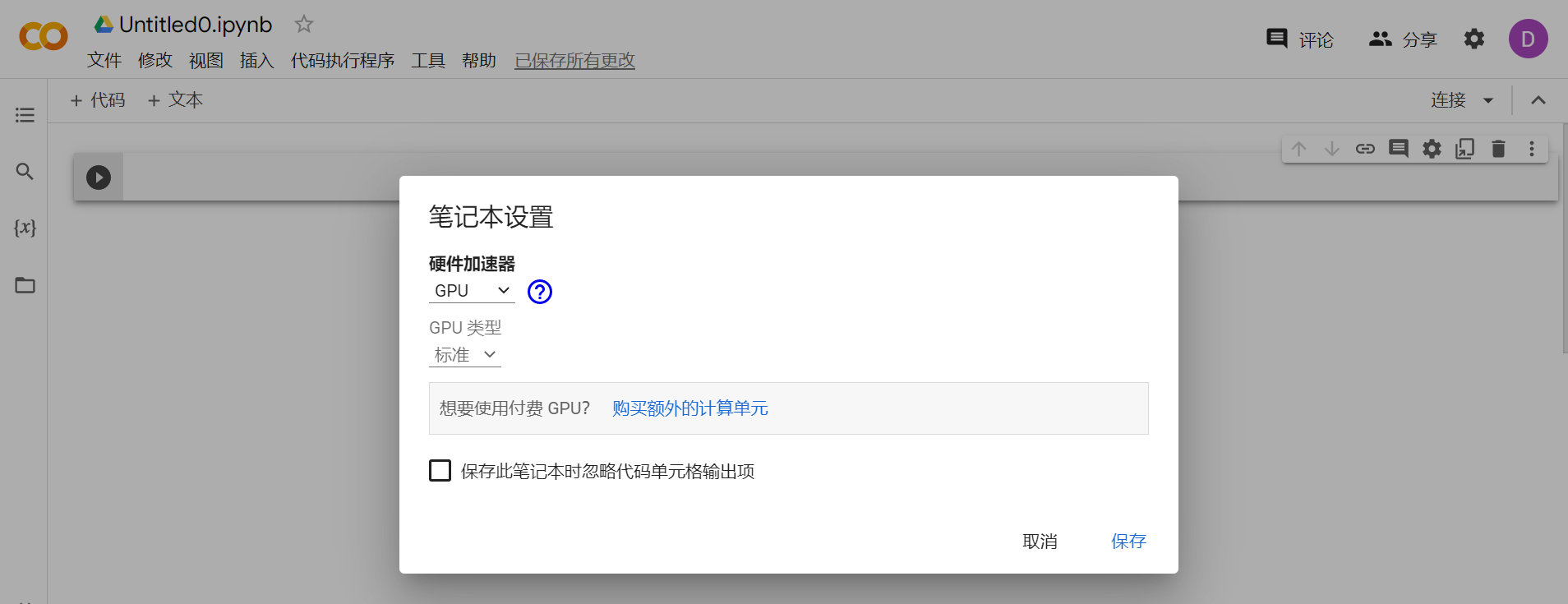
然后点击右上角的 连接 按钮,Google 会动态地为我们分配计算资源,稍等片刻,我们就相当于拥有了一台 12.7 G 内存,78.2 G 磁盘,且带 GPU 显卡的主机了:
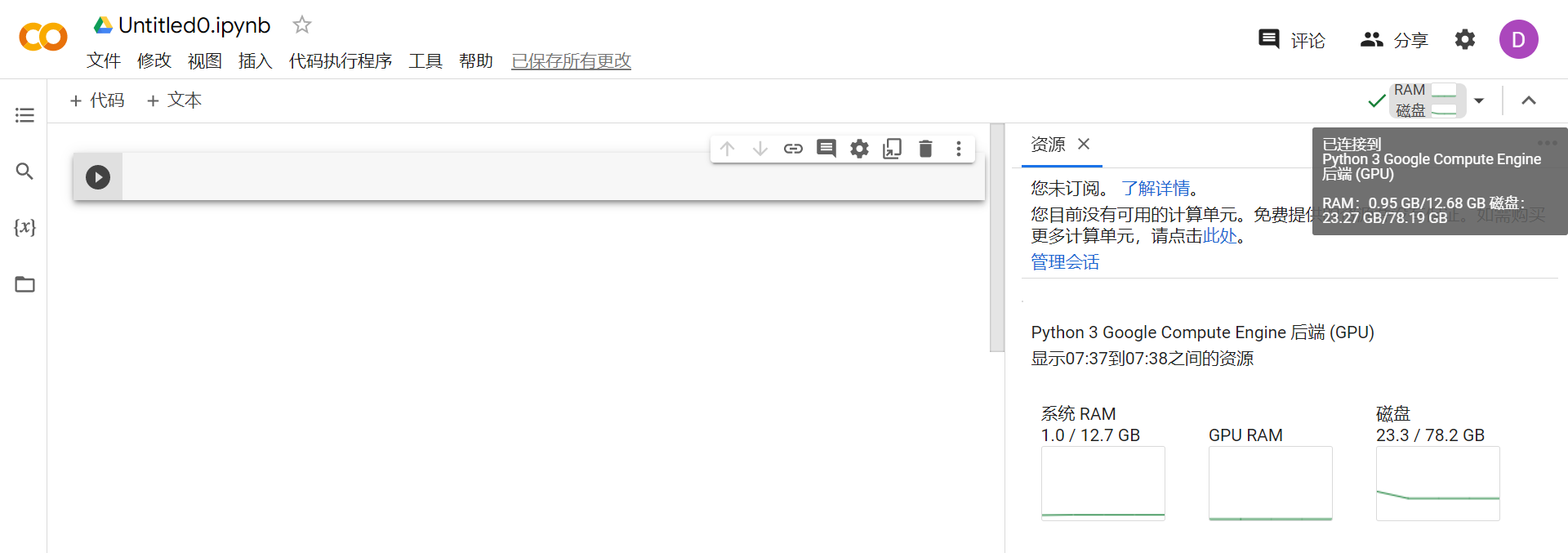
Colab 的基本使用
在这个笔记本中,我们可以编写 Markdown 文档,也可以编写和执行 Python 代码:
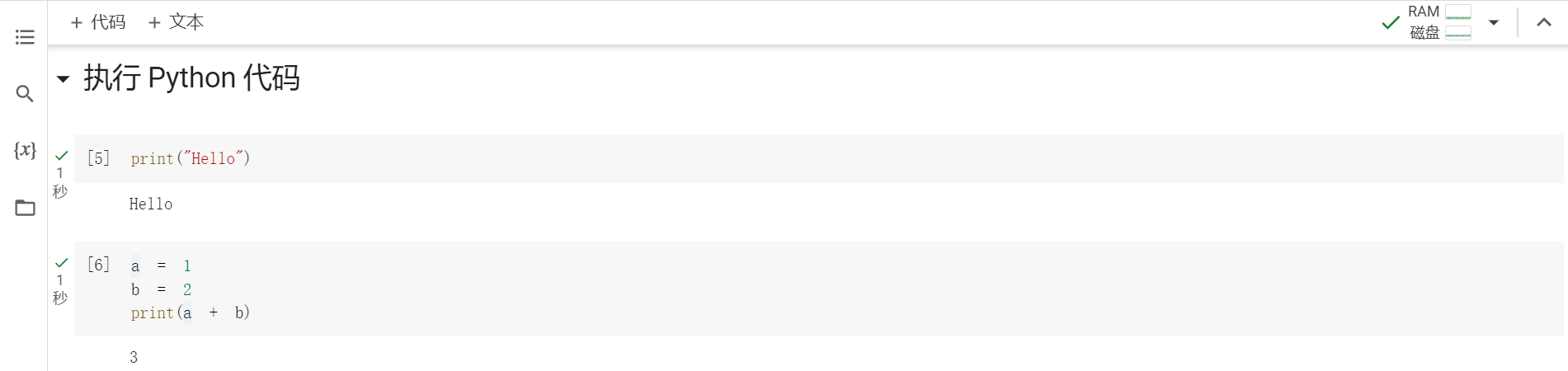
甚至可以在命令前加个 ! 来执行 Shell 命令:
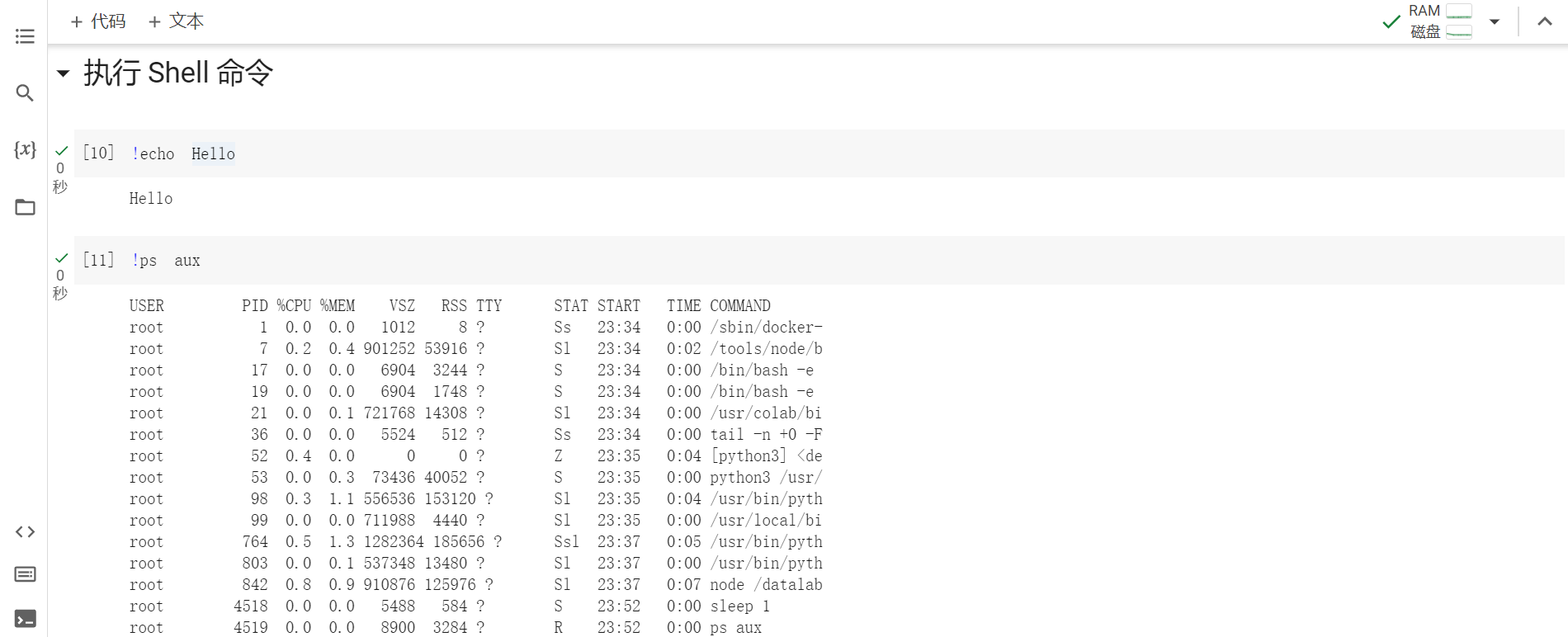
这个环境里内置了很多常用的数据科学或机器学习的 Python 库,比如 numpy、pandas、matplotlib、scikit-learn、tensorflow 等:
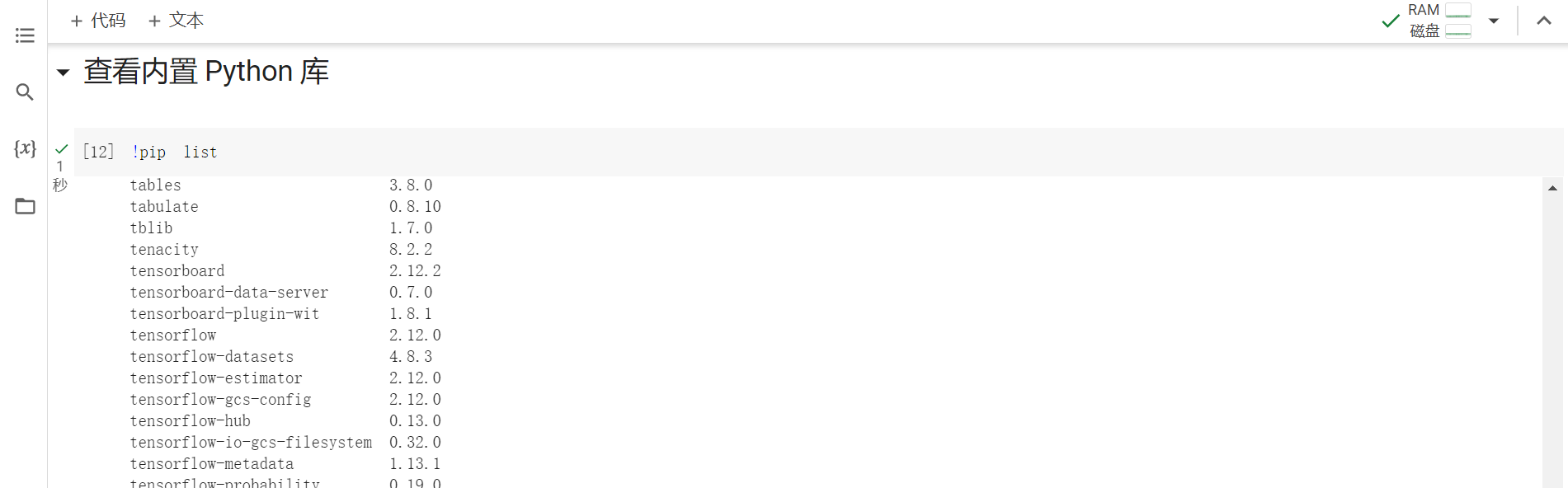
另外,由于这是一台 GPU 主机,我们还可以使用 nvidia-smi 来查看显卡信息:
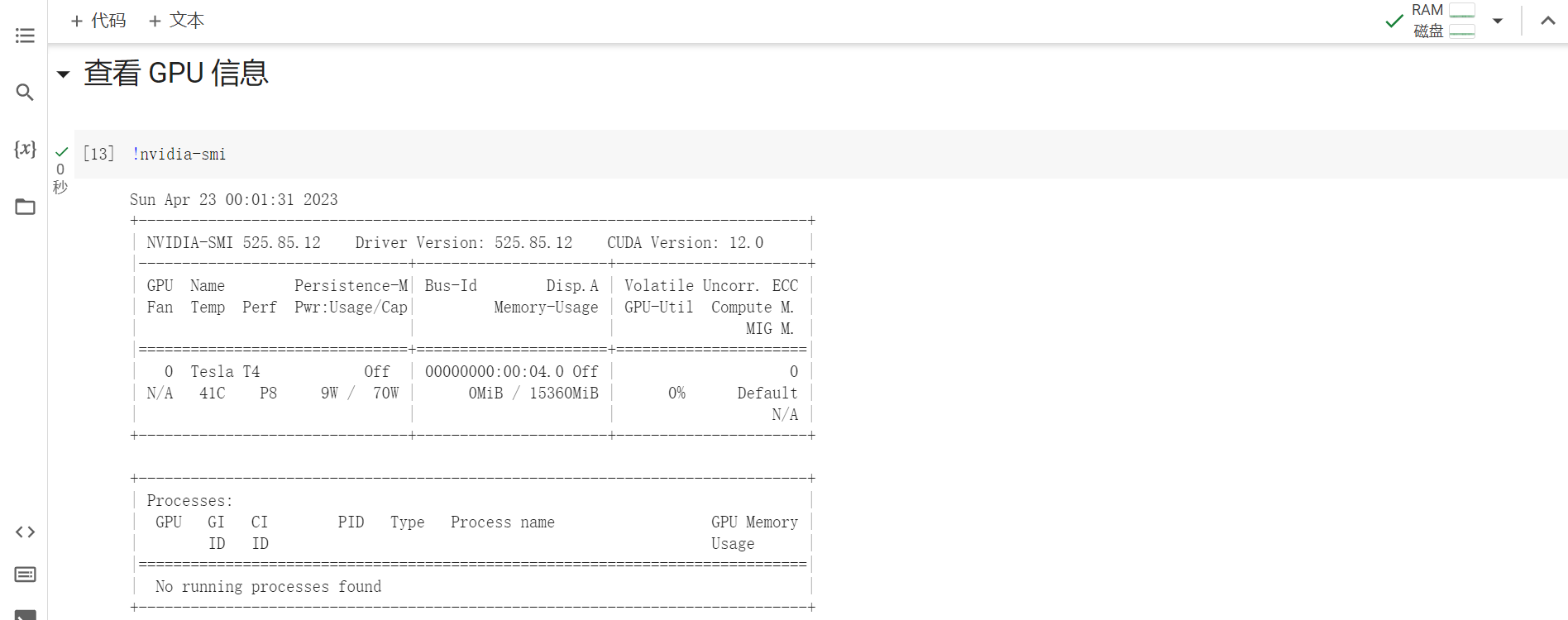
可以看到,我们免费得到了一张 Tesla T4 的显卡,显存大约 15G 左右。
测试 GPU 速度
接下来,我们测试下这个 GPU 的速度。首先通过 TensorFlow 的 tf.test.gpu_device_name() 获取 GPU 设备的名称:

然后编写两个方法:
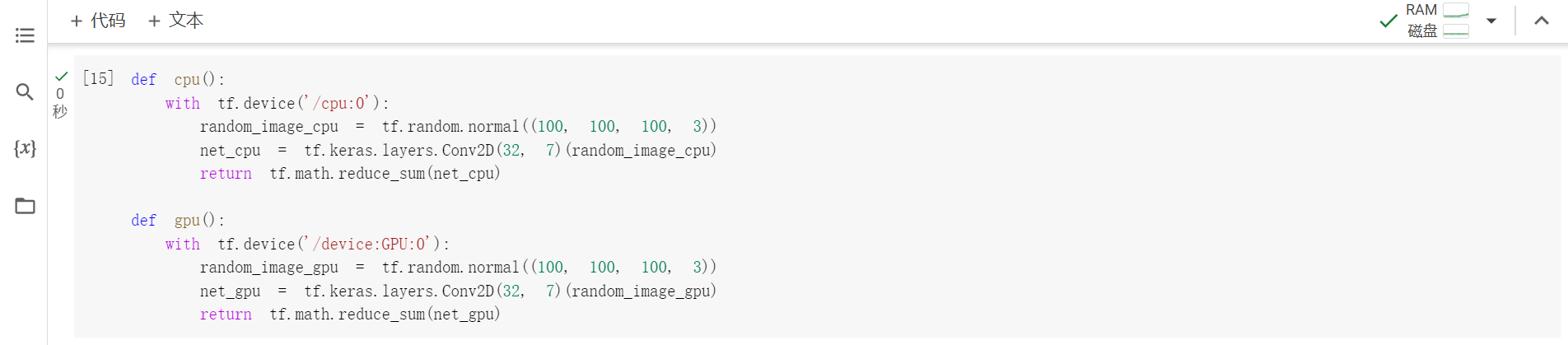
这两个方法所做的事情是一样的,只不过一个使用 CPU 来运行,另一个使用 GPU 来运行。在这个方法中,先使用 tf.random.normal((100, 100, 100, 3)) 随机生成一个 100*100*100*3 的四维张量,然后使用 tf.keras.layers.Conv2D(32, 7)(random_image_cpu) 对这个张量计算卷积,卷积过滤器数量 filters 为 32,卷积窗口 kernel_size 为 7*7,最后使用 tf.math.reduce_sum(net_cpu) 对卷积结果求和。
接下来第一次执行,并使用 timeit 来计时:
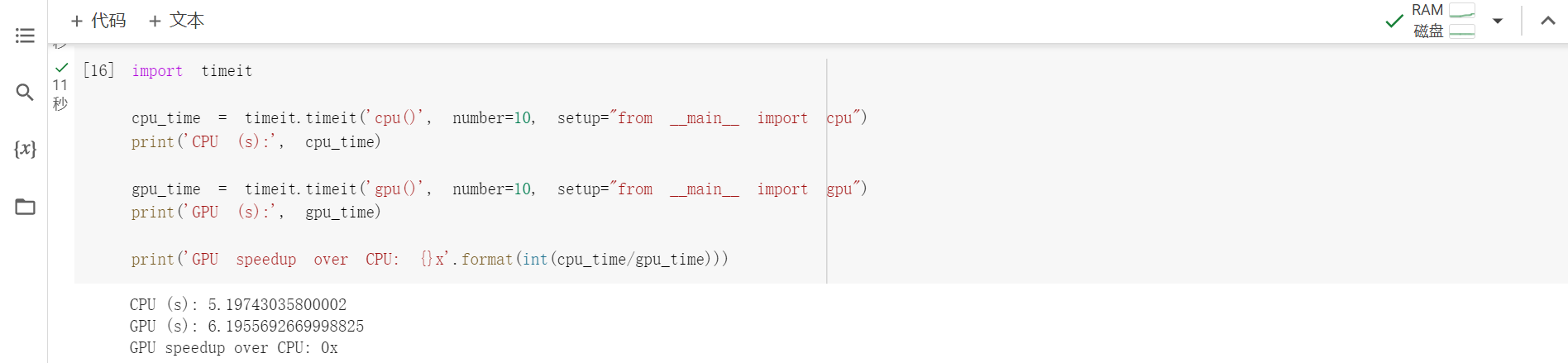
可以看到,在 GPU 上的执行速度比 CPU 上的要慢一点,这是因为 TensorFlow 第一次运行时默认会使用 cuDNN 的 autotune 机制对计算进行预热。
我们再执行第二次:
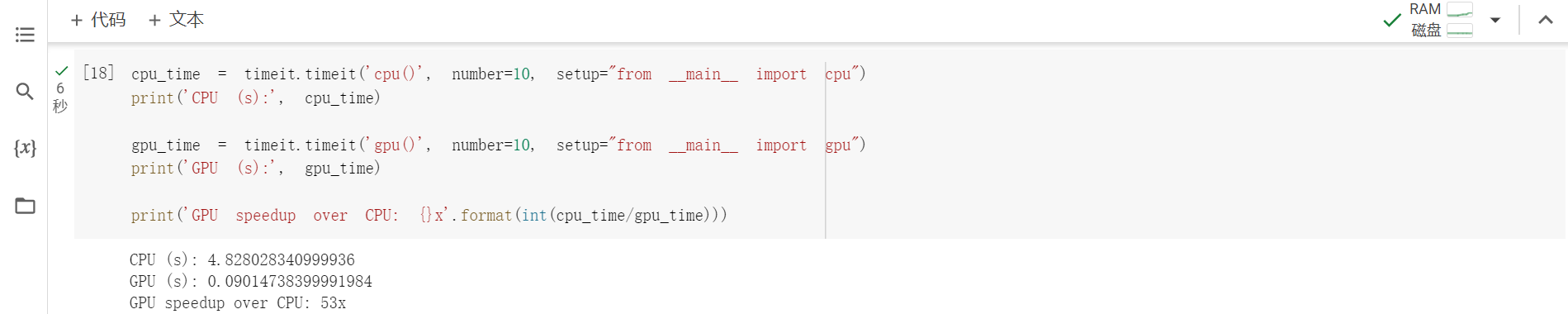
这时,在 GPU 上的执行速度明显快多了,相比于 CPU 来说,速度有着 50 多倍的提升。
这里是 这一节的完整代码。
在 Google Colab 里运行 Stable Diffusion
2023 年 4 月 21 日,Google Colab 官方发了一份声明,由于 Stable Diffusion 太火了,消耗了 Google Colab 大量的 GPU 资源,导致预算不够,现在已经被封了,只有付费用户才能运行,免费用户运行会有警告:
对 Google Colab 有一定了解后,我们就可以免费使用它的 GPU 来做很多有趣的事情了,比如我想要运行 Stable Diffusion 来体验 AI 绘画。
camenduru/stable-diffusion-webui-colab 这个项目整理了大量 Stable Diffusion 的 Colab 脚本,基于 AUTOMATIC1111/stable-diffusion-webui 实现了可视化 Web 页面,集成了 Hugging Face 和 Civitai 上热门的模型和插件,我们随便选择一个,点击左侧的 stable 打开 Colab 页面执行即可:
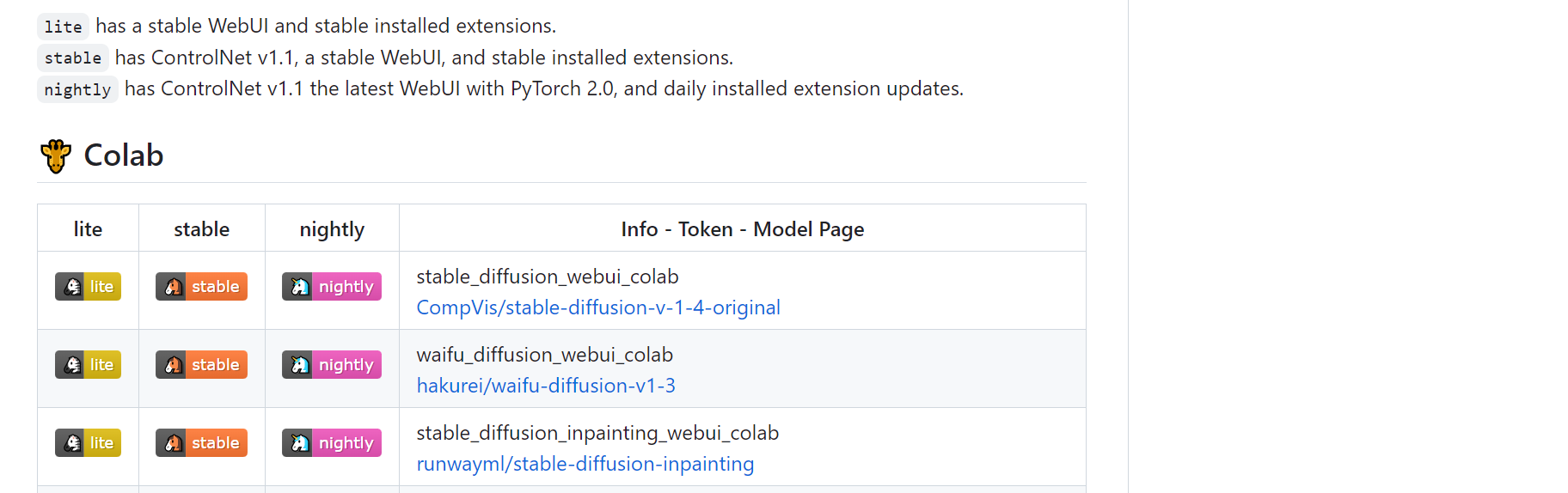
运行成功后,在控制台中可以看到打印了几个随机生成的外网链接:

随便选择一个链接打开,进入 Stable Diffusion WebUI 页面:
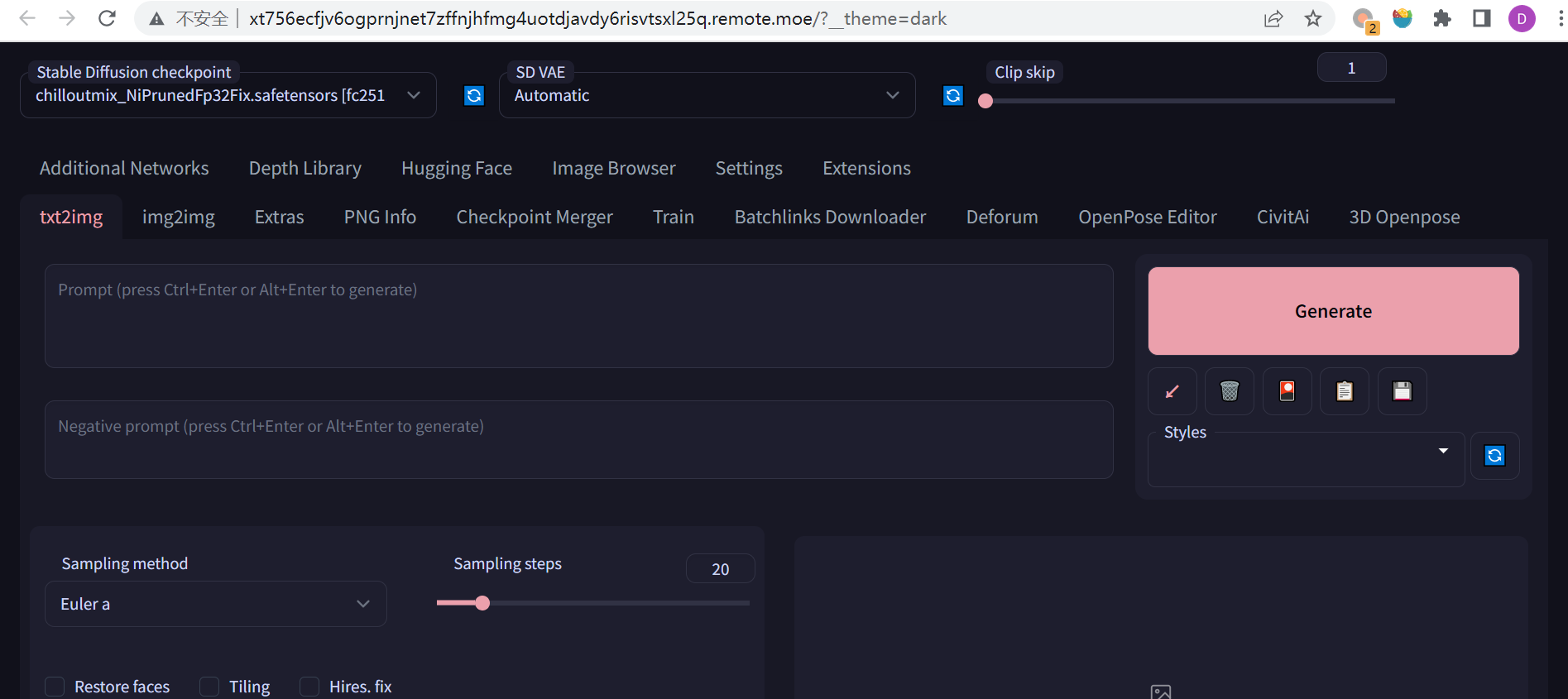
接下来,开始你的 AI 绘画之旅吧!